
精品为您呈现,快乐和您分享!
收藏本站
应用简介
相机拍照并自动命名软件是一款非常好用、方便的拍照应用软件。软件可以导入excel文件数据作为水印或文件名的来源,轻松实现自动命名。同时,软件可以随时调整亮度、对比度等设置。
相机拍照并自动命名软件是一款非常好用、方便的拍照应用软件。软件可以导入excel文件数据作为水印或文件名的来源,轻松实现自动命名。同时,软件可以随时调整亮度、对比度等设置。
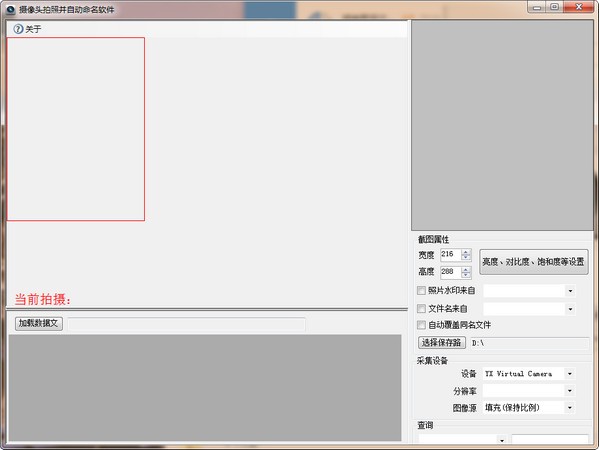
指示
1.源图像上的红框是拍照(截图)的范围。使用鼠标移动红框即可改变截图范围。
2、设置照片尺寸,设置截图的宽度和高度,也就是改变源图片上红框的宽度和高度。
3、选择“采集设备”并进行采集属性设置(图像分辨率、图像呈现方式),软件自动识别当前电脑的摄像设备,您可以手动选择拍摄哪个设备,设置分辨率、图像呈现方式。
4. 使用“照片/继续”按钮。点击该按钮可以截取源图片红框内的内容并显示为照片。再次单击可取消捕获。
5.“保存”照片。拍摄照片后,您可以点击“保存”按钮,手动设置文件名和保存路径来保存照片,也可以导入excel文件中的数据,设置文件的自动命名、自动保存、自动覆盖同名。
6、导入excel文件,点击“加载excel文件”按钮,选择excel文件(支持*.xls和*.xlsx),软件会自动添加和修剪第一个表的数据。
7. 使用数据显示区域时,点击不同的数据行。 “当前拍摄:”会显示当前选中的信息,拍照后选中的数据会显示为“绿色”。当您退出相机软件时,它也会记录在excel文件中。如果数据较多,可以参考第11项查询您需要的数据。
8. 设置照片水印、文件名以及从哪一列检索数据,但只有选中当前复选框后才会生效。
9. 设置保存路径。仅当您导入Excel 数据并选中“文件名来自”时,此功能才有效。
10.勾选“自动覆盖同名文件”。勾选后不会提示自动覆盖同名文件。
11.查询选项。当数据较多且未显示当前拍摄者的数据时,可以根据所选列进行查询。删除输入的查询内容后,将显示所有数据。
12.亮度、对比度等设置。
热门攻略
热门资讯